Cómo descargar e instalar Safari en Windows 11
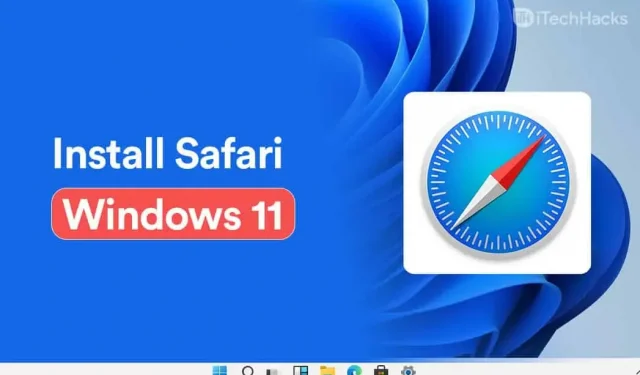
Safari, el navegador integrado para macOS X, también está disponible en Windows 11. Es el navegador predeterminado en todos los dispositivos Apple. Aunque Chrome es ahora el navegador más popular entre la mayoría de los usuarios, los usuarios de Apple siguen prefiriendo Safari. En esta guía, lo guiaremos a través de cómo descargar e instalar Safari en una PC con Windows 11.
Descarga e instala Safari en Windows 11
Safari es un navegador web para dispositivos Apple. Apple afirma que es el navegador más rápido del mercado. Afirman que para los sitios web visitados con frecuencia, Chrome tarda un 50% más en cargarse que Safari. Las comparaciones y puntos de referencia también están disponibles en la página de inicio de Safari. Debido a que está hecho específicamente para dispositivos Apple, también ayuda a prolongar la duración de la batería. Apple afirma que, en comparación con Chrome y Firefox, puedes navegar por la web durante una hora más.
Los navegadores web cada vez más fáciles de usar tienen una demanda debido al entorno tecnológico en constante evolución. Todos los días, los usuarios de todo el mundo buscan navegadores seguros y fáciles de usar por una variedad de razones, incluidas operaciones bancarias, transacciones y compras en línea.
Este navegador ha sido diseñado pensando en la facilidad de uso. También proporciona herramientas y características únicas que no se encuentran en ningún otro lugar del mercado. Las increíbles funciones y el diseño simple de Safari causaron una fuerte impresión en los usuarios gracias a la reputación de Apple.
Descarga e instala Safari en Windows 11
Puede instalar el navegador Safari en su computadora con Windows 11 siguiendo estos pasos.
Paso 1. Puede descargar Safari para Windows 11 desde el siguiente enlace.
Paso 2: Haga clic en el botón Descargar una vez que el enlace esté abierto. Espere a que se complete la descarga.
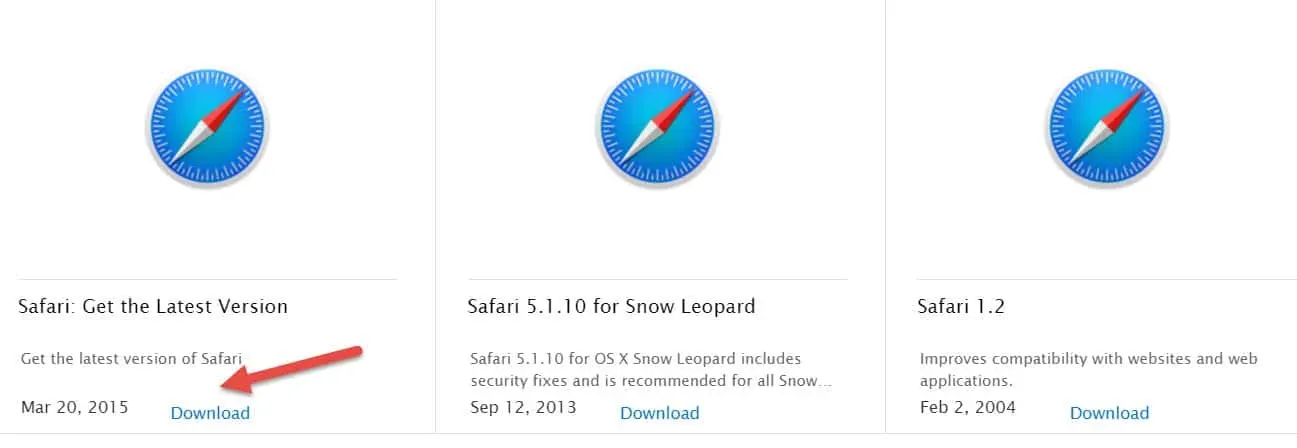
Paso 3: busque la ubicación donde descargó Safari después de que se complete la descarga. Y abre la aplicación.
Paso 4: Una vez que se abra Safari, seleccione Siguiente.
Paso 5: Seleccione Acepto los términos de la licencia. Haga clic en Siguiente.
Paso 6. Marque todas las casillas aquí. Haga clic en Siguiente».
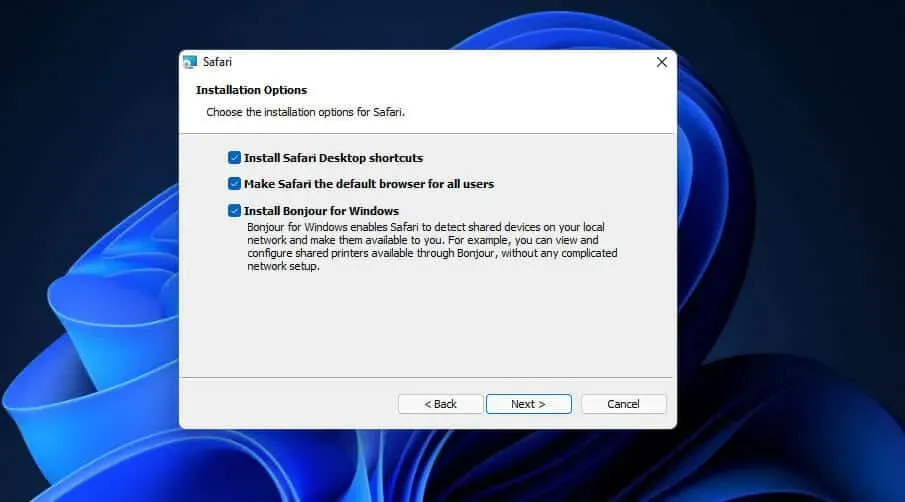
Paso 7. Haga clic en el botón «Instalar». Otra cosa que puedes hacer es cambiar la ubicación del archivo donde se instalará. Una vez hecho esto, espere a que se complete la instalación.
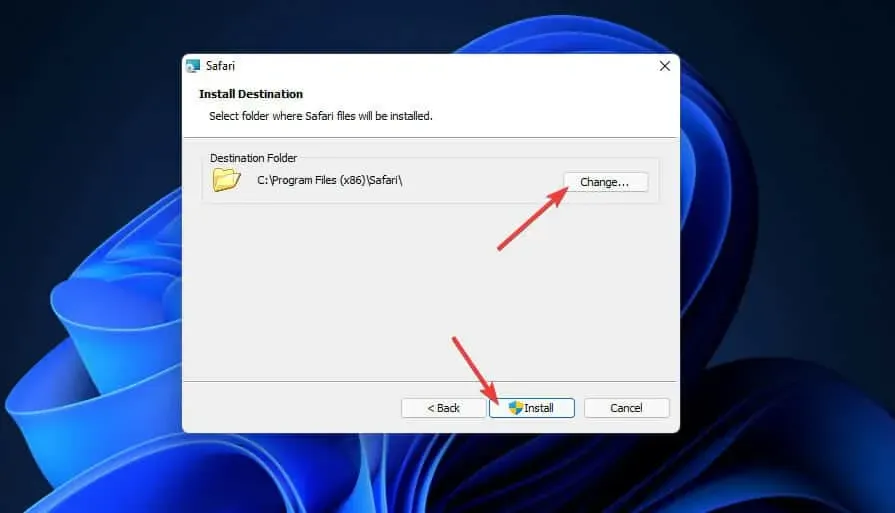
Paso 8. Haz clic en Finalizar para completar el proceso.
Paso 9: espera a que se inicie Safari. Entonces puedes usarlo.
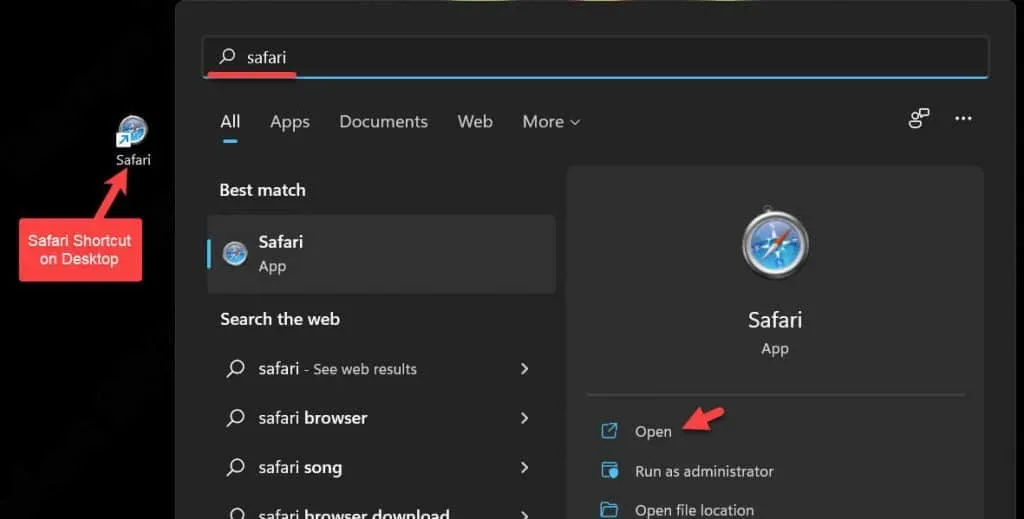
Conclusión: Safari para Windows 11
Aquí se explica cómo descargar e instalar Safari en Windows 11. Puede descargar e instalar fácilmente Safari en su PC con Windows 11. Dado que Safari está diseñado para computadoras Mac, a veces puede fallar o no funcionar correctamente. Entonces, es mejor usar Chrome, Firefox, no Safari.



Deja una respuesta